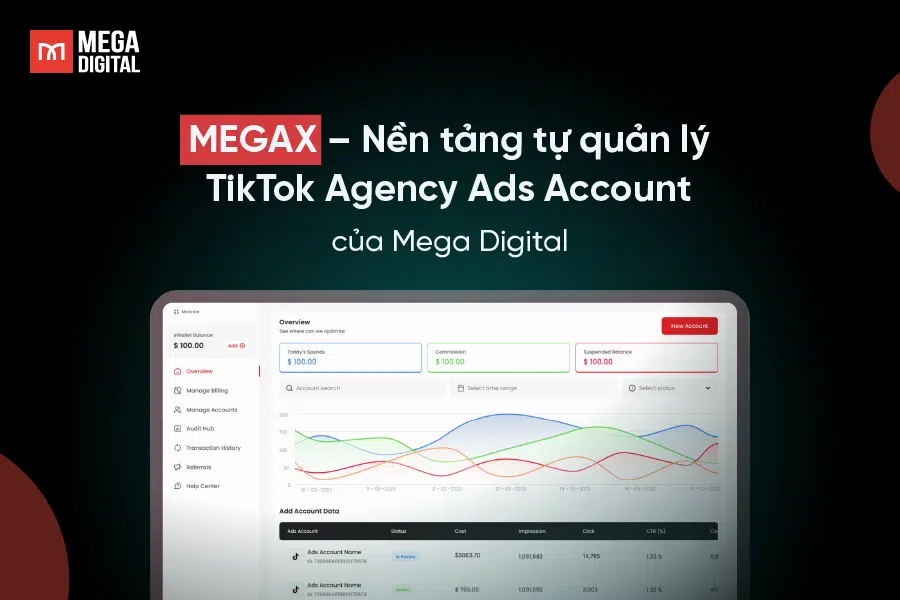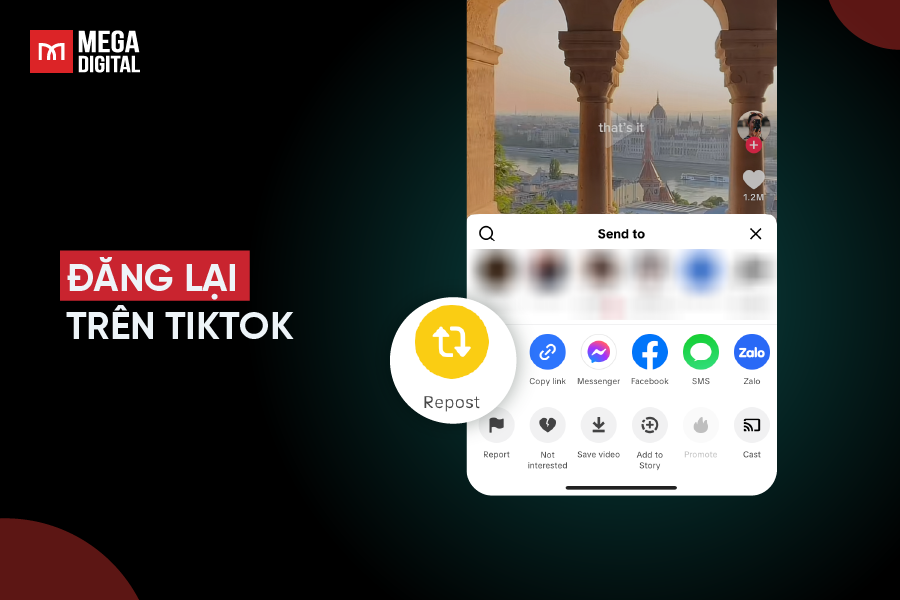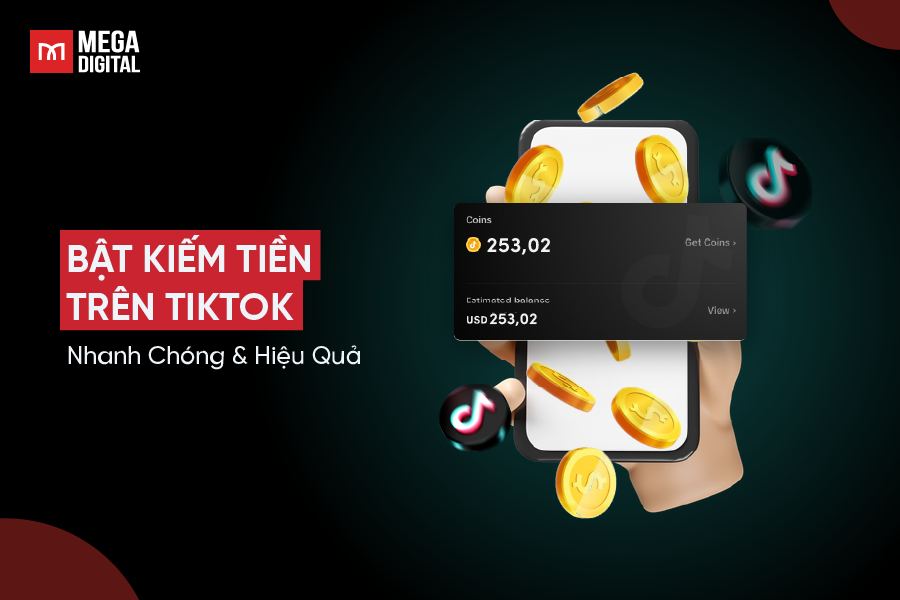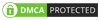Nếu bạn không quen thuộc với giao diện của Amazon, có thể bạn sẽ gặp khó khăn khi muốn đóng tài khoản. Bất kể bạn là ai – người mua hàng Amazon thông thường hay thành viên Prime, Mega Digital sẽ hướng dẫn bạn cách xóa tài khoản Amazon cực đơn giản và nhanh chóng.
Các lưu ý trước khi xóa tài khoản Amazon
Việc xóa tài khoản Amazon đồng nghĩa với việc bạn sẽ mất quyền truy cập vào nhiều dịch vụ và dữ liệu. Vì vậy, trước khi đóng tài khoản vĩnh viễn, hãy cân nhắc các điểm sau:
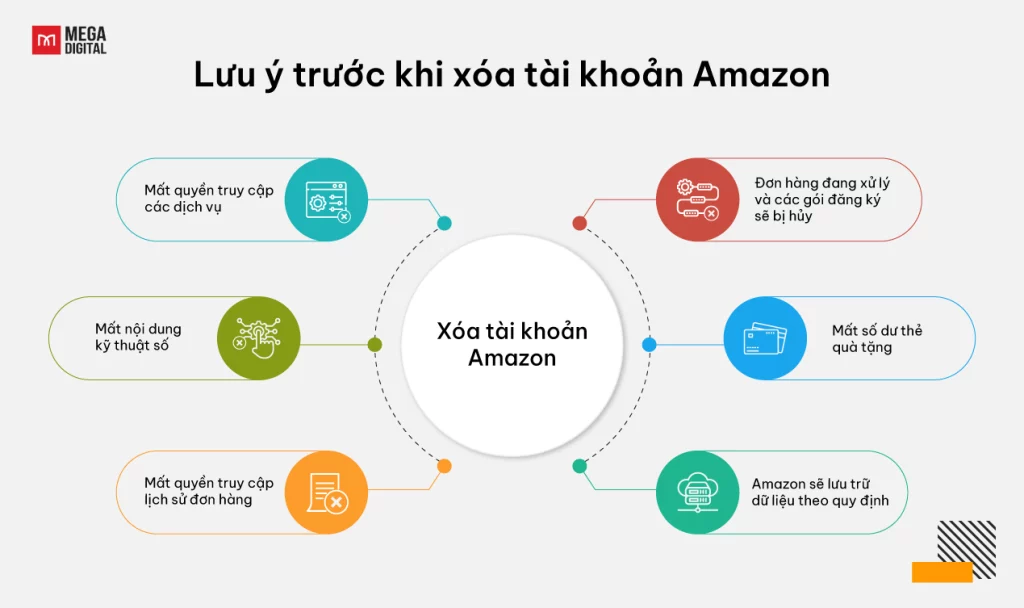
- Mất quyền truy cập các dịch vụ: Khi tài khoản bị đóng, bạn sẽ không thể truy cập vào bất kỳ dịch vụ nào của Amazon, bao gồm:
- Amazon Prime: Không còn được hưởng chính sách vận chuyển nhanh miễn phí, xem phim, nghe nhạc và các ưu đãi khác.
- Kindle: Mất quyền truy cập vào các sách điện tử (eBooks) đã mua.
- Audible: Không còn nghe được sách nói và podcast đã mua.
- Amazon Music: Mất tất cả bài hát và danh sách nhạc đã mua.
- Amazon Appstore: Không thể truy cập các ứng dụng đã mua.
- Thiết bị Amazon: Các thiết bị như Echo, Fire Tablets, E-Readers hay Fire TV sẽ bị hủy đăng ký và không còn sử dụng các dịch vụ của Amazon được nữa.
- Mất nội dung kỹ thuật số: Tất cả các nội dung kỹ thuật số bạn đã mua, như sách điện tử, nhạc, video, ứng dụng, sẽ không thể truy cập được sau khi tài khoản bị đóng.
- Mất quyền truy cập lịch sử đơn hàng: Bạn sẽ không thể xem lại thông tin các đơn hàng cũ.
- Hủy đơn hàng và gói đăng ký: Các đơn hàng đang chờ xử lý sẽ bị hủy, và các đăng ký dịch vụ sẽ bị chấm dứt ngay lập tức.
- Mất số dư thẻ quà tặng: Số dư còn lại của thẻ quà tặng Amazon sẽ bị mất khi đóng tài khoản.
- Lưu trữ dữ liệu theo quy định: Amazon có thể vẫn giữ lại một số thông tin, chẳng hạn như lịch sử đơn hàng, để tuân thủ các yêu cầu pháp lý liên quan đến thuế và kế toán.
Cách xóa tài khoản mua hàng Amazon
Nếu bạn quyết định không muốn sử dụng Amazon nữa, hãy thực hiện các bước sau để xóa tài khoản của mình:
Bước 1: Truy cập trang Close Your Amazon Account (Đóng tài khoản Amazon của bạn).
Bước 2: Đăng nhập vào tài khoản bạn muốn đóng.
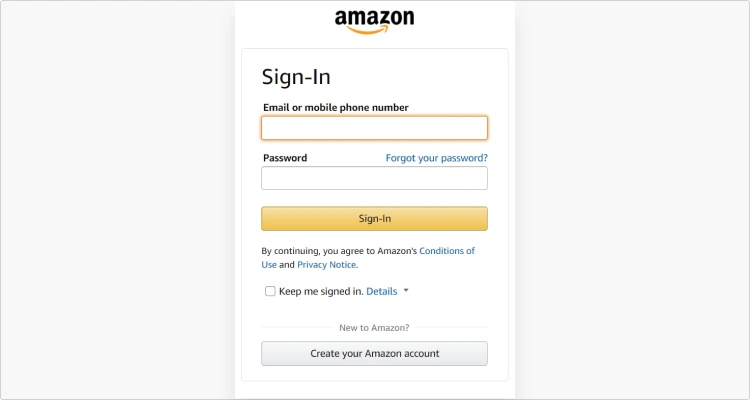
Bước 3: Kiểm tra lại các sản phẩm và dịch vụ đang gắn với tài khoản của bạn để đảm bảo bạn không bỏ sót những thứ quan trọng. Chẳng hạn, nếu bạn phát hiện mình vẫn còn đơn hàng đang được vận chuyển hoặc sản phẩm kỹ thuật số chưa hết thời hạn sử dụng, có thể bạn sẽ quyết định chưa xóa tài khoản Amazon ngay.
Bước 4: Cuộn xuống cuối trang và chọn lý do đóng tài khoản từ menu thả xuống.
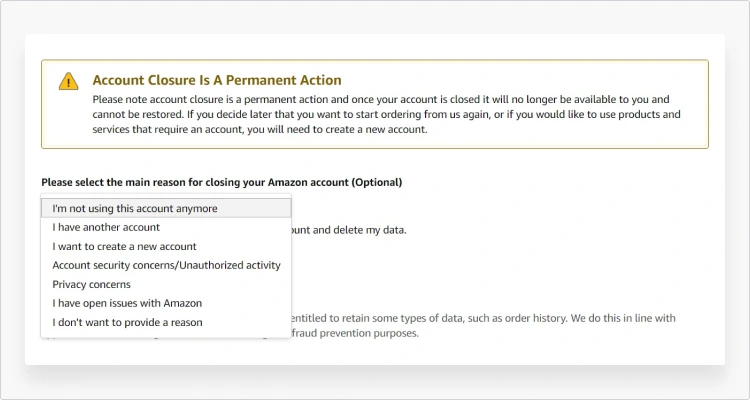
Bước 5: Nếu bạn đã chắc chắn muốn đóng tài khoản, đánh dấu vào ô “Yes, I want to permanently close my Amazon account and delete my data” (Tôi muốn đóng vĩnh viễn tài khoản Amazon của mình và xóa dữ liệu của tôi) và nhấp vào “Close my Account” (Đóng tài khoản của tôi).
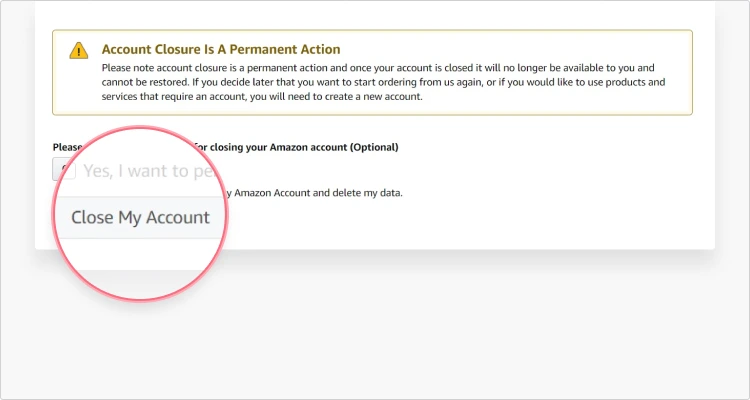
Bước 5: Amazon sẽ gửi cho bạn một liên kết qua email hoặc tin nhắn để xác nhận đóng tài khoản này.
Bước 6: Nhấp vào ô “Confirm account closure” (Xác nhận đóng tài khoản) để hoàn tất quá trình.
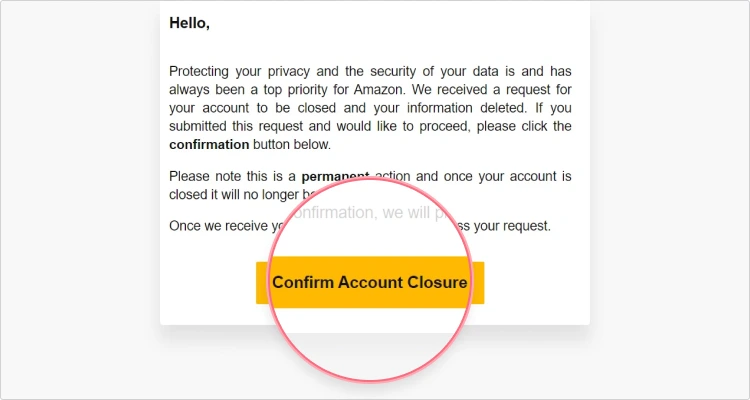
Sau khi xóa tài khoản Amazon, bạn sẽ không thể truy cập vào tất cả các dịch vụ và nội dung liên quan đến tài khoản đó.
Cách xóa tài khoản Amazon Prime
Prime là một chương trình dịch vụ nâng cao của Amazon. Vì vậy, nếu bạn không có nhu cầu tiếp tục sử dụng Amazon Prime, bạn có thể hủy đăng ký dịch vụ chứ không nhất thiết phải xóa tài khoản. Quy trình hủy đăng ký Prime cũng rất dễ dàng.
Bước 1: Đăng nhập vào tài khoản Amazon của bạn trên trang web Amazon, di chuột vào mục “Account & Lists” (Tài khoản & Danh sách), sau đó nhấp vào “Prime Membership” (Thành viên Prime) trong menu thả xuống.
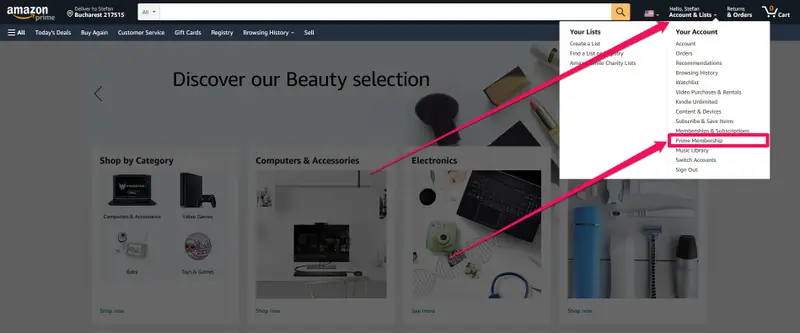
Bước 2: Ở góc trên bên phải trang, dưới mục “Manage Membership” (Quản lý tư cách thành viên), nhấp vào “Update, cancel, and more” (Cập nhật, hủy và thêm tùy chọn khác), sau đó chọn “End membership” (Ngừng tư cách thành viên).
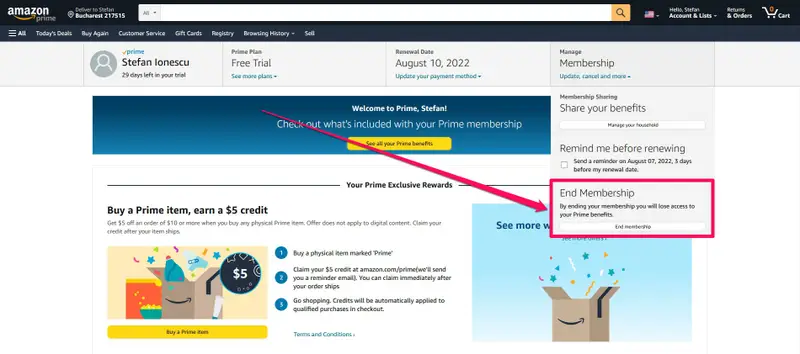
Bước 3: Trên trang tiếp theo, nhấp vào “Cancel My Benefits” (Hủy quyền lợi của tôi) để tiếp tục.
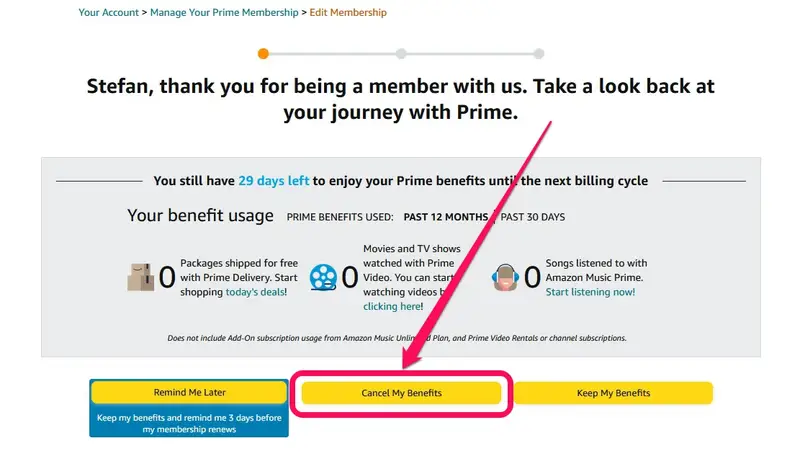
Bước 4: Amazon sẽ yêu cầu bạn cân nhắc lại, nhưng nếu bạn vẫn muốn hủy, nhấp vào “Continue to Cancel” (Tiếp tục hủy).
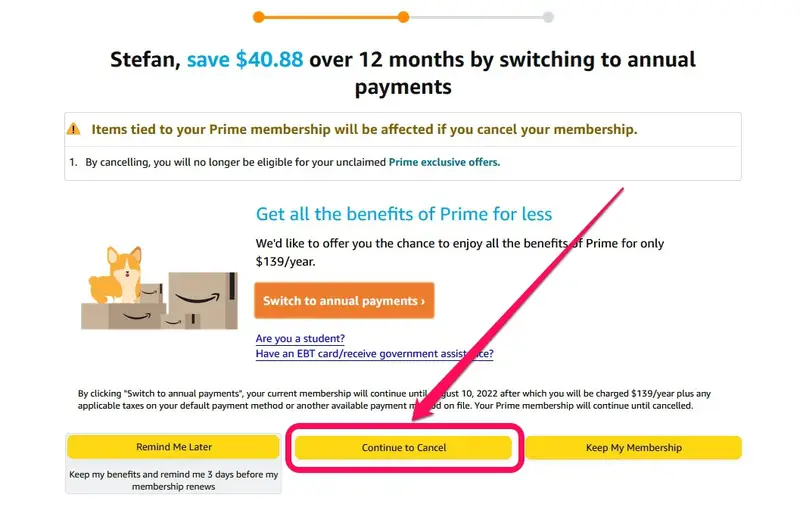
Bước 5: Nếu bạn chắc chắn muốn hủy tư cách thành viên Prime, nhấp vào “Cancel Membership” (Hủy thành viên) để xác nhận hủy lần cuối.
Ngoài ra, bạn cần lưu ý:
- Các đăng ký bổ sung liên kết với tư cách thành viên Prime của bạn sẽ không tự động gia hạn sau khi hủy đăng ký.
- Nếu tài khoản Prime của bạn được cung cấp qua một công ty khác (ví dụ như Sprint), hãy liên hệ trực tiếp với công ty đó để quản lý tư cách thành viên Prime của bạn.
- Khách hàng đăng ký Amazon Prime thông qua ứng dụng mua sắm di động Android hoặc ứng dụng Prime Video trên Android cần hủy đăng ký thông qua Google Subscription.
Nếu bạn muốn xóa tài khoản hoàn toàn chứ không chỉ hủy đăng ký Amazon Prime, hãy làm theo hướng dẫn ở mục “Cách xóa tài khoản mua hàng Amazon” phía trên.
Tài khoản Amazon đã khóa có thể mở lại không?
Nếu bạn đổi ý sau khi đã đóng tài khoản Amazon, bạn có thể yêu cầu mở lại tài khoản trong vong 90 ngày. Cách duy nhất để khôi phục tài khoản là liên hệ với bộ phận chăm sóc khách hàng của Amazon, họ sẽ xác minh danh tính của bạn và yêu cầu bạn tạo mật khẩu mới.
Tuy nhiên, hãy lưu ý rằng không phải mọi yêu cầu khôi phục tài khoản đều sẽ được phê duyệt. Việc khôi phục tài khoản hoàn toàn phụ thuộc vào quyết định của Amazon.
Lời kết
Xóa tài khoản Amazon có thể là giải pháp khi bạn không còn nhu cầu sử dụng các dịch vụ từ nền tảng này. Tuy nhiên, cho dù bạn là người mua hàng trên Amazon, thành viên Prime, hay người bán, bạn nên cân nhắc kỹ trước khi thực hiện vì việc đóng tài khoản là vĩnh viễn và khó có thể hoàn tác. Đừng quên bạn có thể liên hệ với bộ phận chăm sóc khách hàng của Amazon hoặc với đội ngũ Mega Digital để được hỗ trợ kịp thời nhất về các vấn đề liên quan đến tài khoản Amazon!